Outlookでメッセージの最初のページまたは選択範囲のみを印刷する
デフォルトでは、Microsoft Outlookは選択された電子メールメッセージの全体を印刷します。しかし、特定の部分だけを印刷したい場合があります。例えば、最初のページや特定のセクションなどです。このチュートリアルでは、これらの特定の印刷ニーズに対応するための解決策を提供します。
ビデオ: Outlookでメッセージの最初のページまたは選択範囲のみを印刷する
印刷オプションを変更してメッセージの最初のページを印刷する
Outlookでメッセージの最初のページのみを印刷する方法をステップバイステップで説明します。
ステップ 1: メールリストで印刷する電子メールメッセージを選択し、強調表示します。
ステップ 2: 印刷ダイアログボックスを開きます:
- Outlook 2007では、「ファイル」>「印刷」をクリックします;
- Outlook 2010および2013では、「ファイル」>「印刷」>「印刷オプション」をクリックします。スクリーンショットをご覧ください:

ステップ 3: 「印刷」ダイアログボックスで、「ページ範囲」(または「印刷」)セクションの「ページ」オプションをチェックし、ボックスに「1」を入力します。スクリーンショットをご覧ください:

ページボックスに入力する数字は、あなたの必要に応じて異なります。例えば、最初の2ページを印刷するには、ボックスに「1, 2」を入力します。
ステップ 4: 「印刷」ボタン(または「OK」ボタン)をクリックします。
その後、選択された電子メールメッセージの指定された最初のページが約1分以内に印刷されます。
OutlookのAIメールアシスタント:スマートな返信、クリアなコミュニケーション(ワンクリックで魔法のような操作!) 無料
Kutools for OutlookのAIメールアシスタントを使用して、毎日のOutlookタスクを効率化しましょう。この強力なツールは、過去のメールから学習し、インテリジェントで正確な返信を提供し、メールの内容を最適化し、メッセージの作成や修正を手間なく行うことができます。

この機能がサポートする内容:
- スマート返信:過去の会話に基づいて調整された、的確で使用準備の整った返信を取得します。
- 強化されたコンテンツ:メールの文章を自動的に洗練させ、明瞭さと影響力を高めます。
- 簡単な作成:キーワードを入力するだけで、複数のライティングスタイルでAIが残りを処理します。
- インテリジェント拡張:文脈を理解した提案で考えを広げます。
- 要約:長文のメールを瞬時に簡潔にまとめます。
- グローバル対応:メールを簡単にどの言語にも翻訳できます。
この機能がサポートする内容:
- スマートメール返信
- 最適化されたコンテンツ
- キーワードベースの下書き
- インテリジェントなコンテンツ拡張
- メールの要約
- 多言語翻訳
何より、この機能は永遠に完全無料です!今すぐAIメールアシスタントをダウンロードしてお楽しみください!
Kutools for Outlookを使用してメッセージの選択範囲を印刷する
Outlookには、電子メールの一部だけを選択して印刷する組み込み機能はありません。しかし、「Kutools for Outlook」はその解決策を提供します。この機能がどのように動作するか見てみましょう。
ステップ 1: 印刷したい内容を選択します。
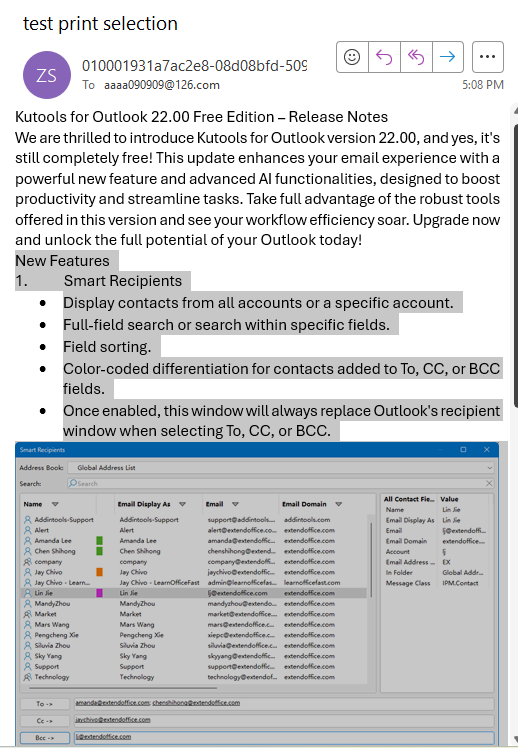
ステップ 2: 「Kutools Plus」>「印刷」>「選択範囲の印刷」をクリックします。

ステップ 3: 「選択範囲の印刷」ダイアログで選択した内容が正しいことを確認し、「印刷」をクリックします。
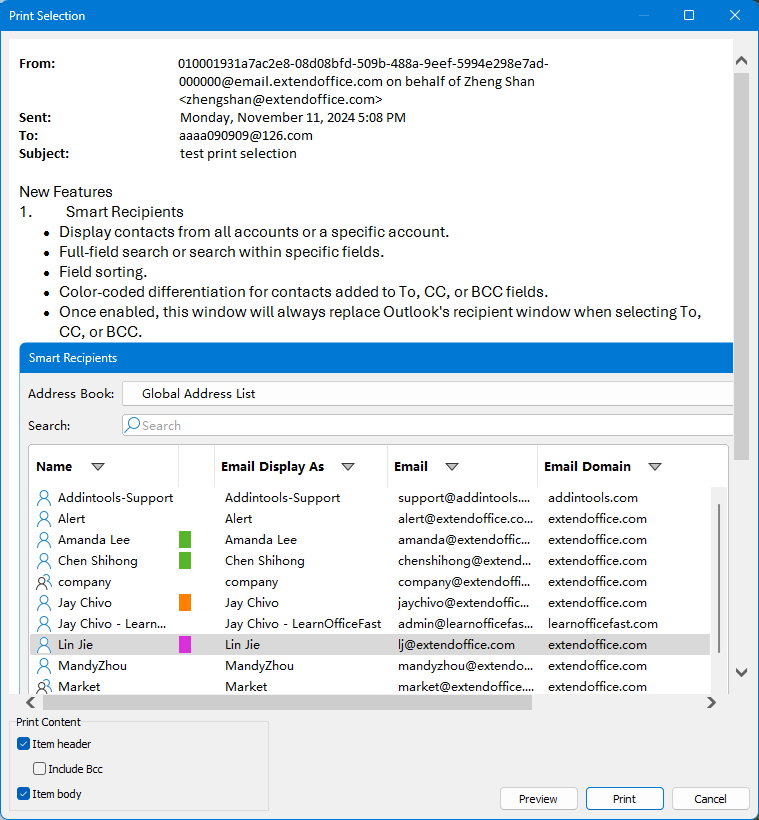
最高のオフィス生産性ツール
最新情報: Kutools for Outlook 無料版リリース!
新しくなった Kutools for Outlook を100以上の素晴らしい機能とともに体験してください!今すぐダウンロードしてみましょう!
🤖 Kutools AI : 高度なAI技術を活用し、メールの返信、要約、最適化、拡張、翻訳、作成までを簡単に処理します。
📧 メール自動化: 自動返信(POPとIMAPに対応) / スケジュール電子メールを送信 /送信時にルールで自動 CC/BCC / 高度なルールによる自動転送 / 挨拶を自動追加 / 複数宛先メールを自動的に一通ずつ分割...
📨 メール管理: メールの取り消し / 件名などで詐欺メールをブロックする / 重複メールを削除 / 高度な検索 / フォルダーを整理...
📁 添付ファイルプロ: 一括保存 / 一括切り離し / 一括圧縮 / 自動保存 / 自動的に切り離す / 自動圧縮...
🌟 インターフェイスマジック: 😊さらに美しくてクールな絵文字 /重要なメール到着時に通知 / Outlookを閉じるのではなくグループを最小化...
👍 ワンクリック便利機能: 全員に【Attachment】付きで返信 / フィッシング対策メール / 🕘送信者のタイムゾーン表示...
👩🏼🤝👩🏻 連絡先&カレンダー: 選択したメールから一括で連絡先を追加 /連絡先グループを個別グループに分割 / 誕生日のリマインダーを削除...
お好みの言語で Kutools を利用可能 ― 英語、スペイン語、ドイツ語、フランス語、中国語など40以上の言語に対応!
Kutools for Outlookをワンクリックですぐに利用開始。待たずに今すぐダウンロードして効率を高めましょう!


🚀 ワンクリックダウンロード — Office用アドインをすべて入手
強くおすすめ: Kutools for Office(5-in-1)
ワンクリックで五つのインストーラーを同時ダウンロード ― Kutools for Excel、Outlook、Word、PowerPoint、Office Tab Pro。 今すぐダウンロード!
- ✅ ワンクリックの便利さ: 五つのセットアップパッケージを一度にダウンロードできます。
- 🚀 あらゆるOffice作業に準備完了: 必要なアドインをいつでもインストール可能です。
- 🧰 含まれるもの: Kutools for Excel / Kutools for Outlook / Kutools for Word / Office Tab Pro / Kutools for PowerPoint